- Reels в Инстаграме: что это
- Популярные Instagram Reels: примеры рекламных креативов брендов
- Кому подойдет реклама в Instagram Reels
- Как запустить таргетированную рекламу в Instagram Reels
- Как сделать Reels: подготовка креативов
Летом 2021 года пользователям Instagram в России стал доступен формат Reels. Это, по сути, ответ Tik-Tok’у и другим платформам с видеоконтентом. Пока этот формат недооценен рекламодателями и специалистами по продвижению. В статье расскажем, как использовать Instagram Reels для рекламы вашего бизнеса.
Reels в Инстаграме: что это
Instagram Reels (рилс) — это короткие видеоролики, или клипы, длительностью не более 60 секунд в инстаграмме. Показываются они не только вашим подписчикам, но и людям, взаимодействующим с похожим контентом.
Например, если человек уже смотрел Reels про фитнес и лайкал их, ему будут показываться в ленте сходные ролики. В результате вы можете получить много новых подписчиков буквально с одного reels’а.
Рекламные ролики обычно просматриваются полностью. Понять, что перед тобой реклама, можно не сразу. Поэтому, если клип сделан добротно, его точно посмотрят. Вот основные критерии хорошего ролика, чтобы вы понимали, как снимать Reels:
- Вызывает активность пользователей. Даже рекламный ролик должен собирать реакции пользователя. Считаются лайки, просмотры, оставленные комментарии.
- Заметен в ленте. Он должен привлекать внимание пользователя, отличаясь от остальной ленты. Это может быть необычный фон, какие-то действия героя видео и так далее. Конкретный способ следует выбирать исходя из особенностей аудитории и вашего продукта.
- Есть УТП. Обязательно доносим основное преимущество вашей продукции. На скриншоте ниже вы можете увидеть пример ролика. Визуал сам по себе заметен, и текст вызывает дополнительный интерес.
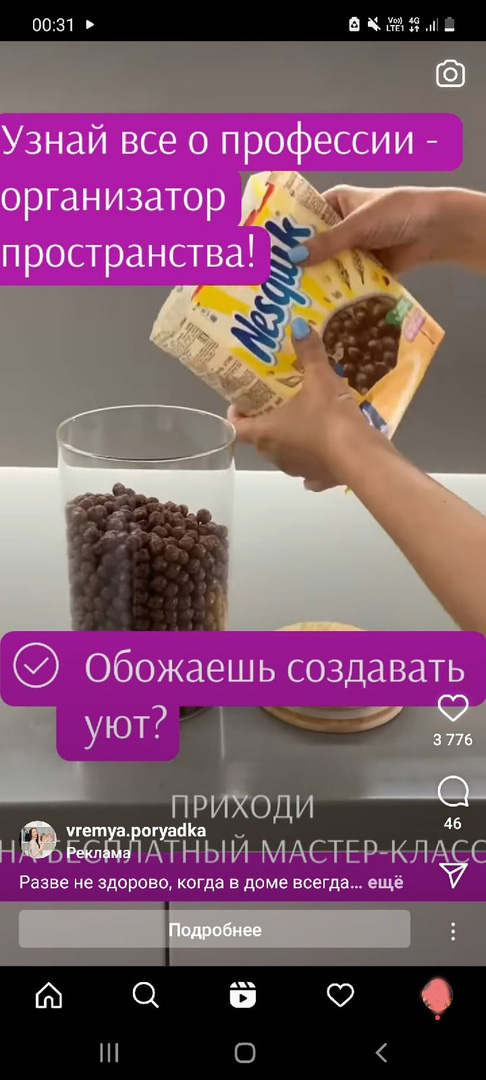
Сейчас формат Reels только набирает обороты, но уже понятно — будущее у него есть. Руководство Instagram планирует развивать его и дальше.
Популярные Instagram Reels: примеры рекламных креативов брендов
Формат новый, поэтому пока кейсов немного. Я нашел только один с подтвержденными цифрами — агрегатор «Chibbis». Ребята, которые его продвигали, смогли получить один клик по средней цене 11 рублей. При этом CTR в Reels по сравнению с Stories был в 1,5 раза выше. Это значит, кликабельность в этом формате была выше.
Давайте посмотрим на примеры рекламных креативов, которые встречаются в Reels. Начнем с рекламы Vanish. Ролик позволяет показать товар наиболее выгодно, он выдержан в цветах торгового знака, что усиливает запоминаемость.

Следующей будет реклама бегового марафона. Благодаря фону ролик отлично выделяется в ленте и обращает на себя внимание. Посмотрите на пометку «Реклама»: она не слишком заметна, а значит, большая часть пользователей просмотрит этот ролик не пропуская.

Другой вариант рекламы — живое видео. На примере ниже специалист рассказывает о проблемах, которые она может решать, а точнее отвечает на вопросы. Они вместе с ответами дублируются текстом. Приятный для клиента формат.
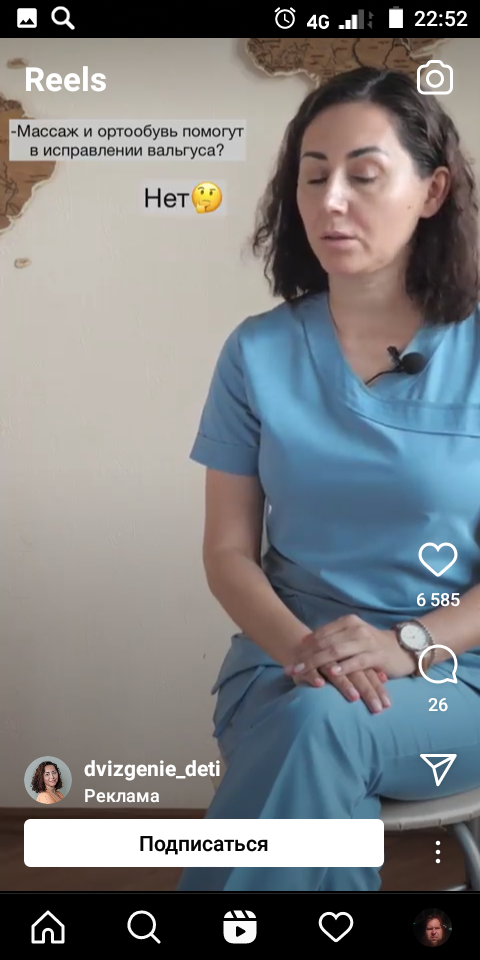
Этот ролик заканчивается прямым призывом, что по идее должно увеличивать конверсию в целевое действие.

Еще один вариант с явно выраженным УТП, которое бьет по основным болям целевой аудитории. Подпись отлично продумана. Видео сделано качественно, сразу заметны все акценты.
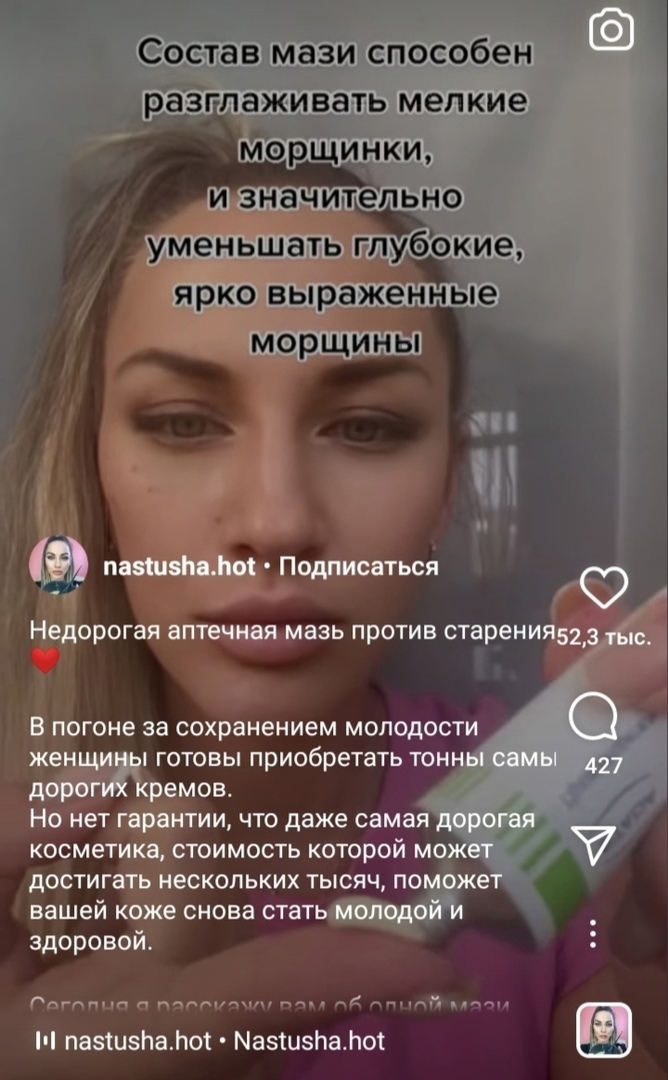
Другой вариант — показать товар. На скриншоте ниже показан вариант решения такой задачи. На видео можно увидеть пальто, узнать основные характеристики товара. При правильной настройке аудитории подобный ролик даст хороший результат.
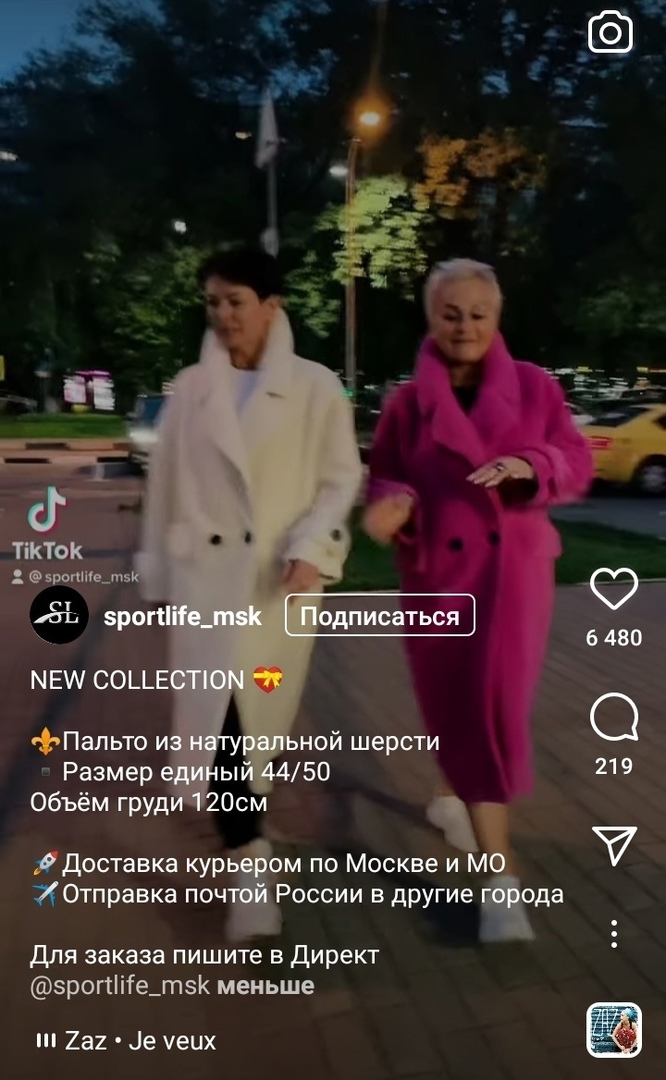
Если вы посмотрите внимательно ленту Reels, сможете найти и другие креативы. Экспериментируйте, проверяйте гипотезы и находите оптимальный для вашего бизнеса способ донесения информации.
Кому подойдет реклама в Instagram Reels
Для начала разберемся, какие преимущества имеет реклама в Reels:
- Максимальный охват аудитории.
- Большая вовлеченность.
Вот от этих плюсов и стоит отталкиваться, определяя, подойдет ли вашему бизнесу реклама в формате Reels. Стоит отметить, что таргетированная реклама в Reels подходит практически для любых товаров и решает следующие задачи:
- Прирост аудитории. Чем больше лояльных клиентов и подписчиков, тем дешевле вам будет обходиться запуск новых продуктов.
- Рассказ о продукте. Это может быть демонстрация или текстовая информация. Подойдет для нового товара или услуги, когда необходимо показать, как работает и зачем нужен продукт.
- Развитие бренда. Если стоит задача развития товарного знака, Reels — идеальное решение. Пользователи практически не замечают пометки «реклама»: я это понял, когда отбирал примеры креативов для этой статьи. Даже когда специально искал рекламные ролики, не всегда понимал, что это видео, созданное для продвижения.
Словом, если вы планируете продвигать бизнес в Instagram, без Reels вряд ли обойтись.
Как запустить таргетированную рекламу в Instagram Reels
Теперь перейдем к практике. Я расскажу только о настройке таргетированной рекламы, подборе аудиторий и прочие «тонкие» настройки — тема для отдельного разговора.
Шаг 1. Открываем Ads Manager
Заходим в рекламный кабинет Facebook и нажимаем внизу слева на ссылку, по которой можно попасть в Ads Manager:
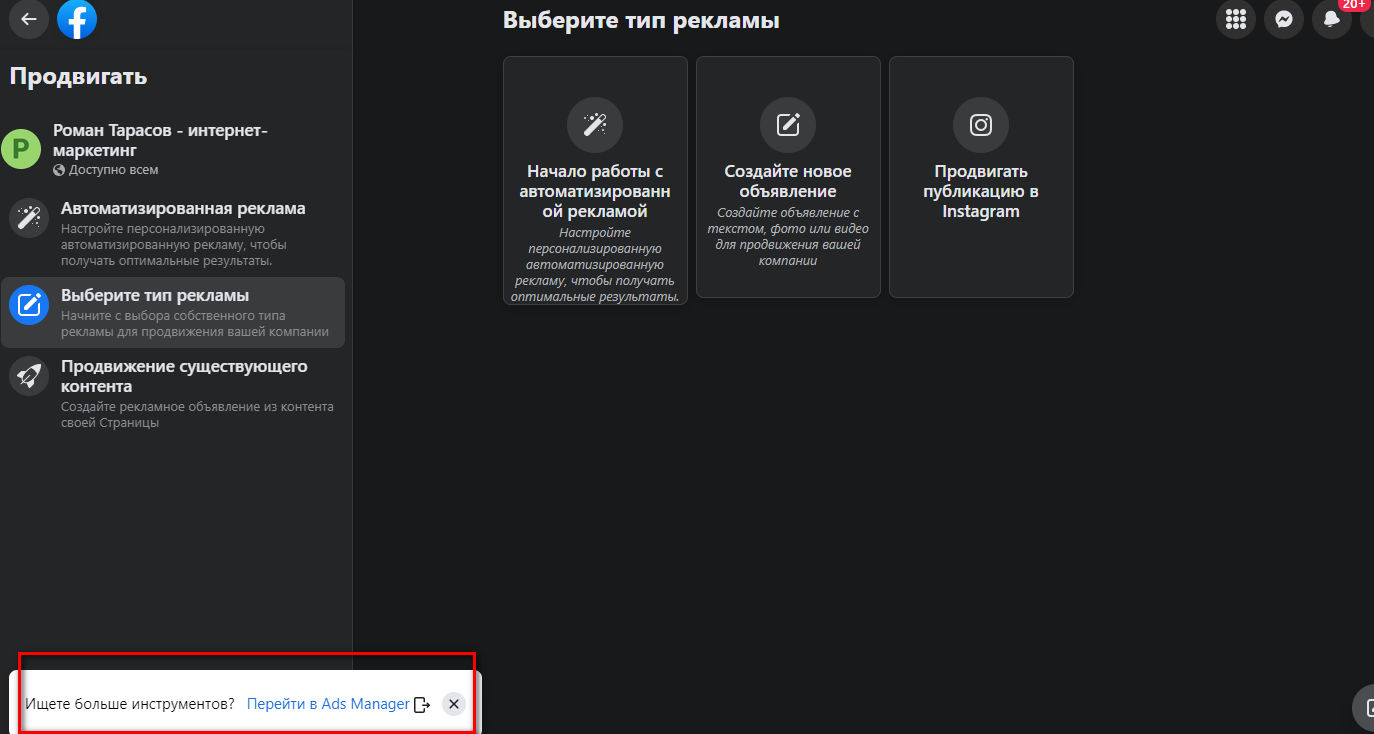
Шаг 2. Создаем кампанию
Можно использовать имеющуюся, но возможны сложности с аналитикой: вы будете постоянно путать разные источники трафика. Лучше делать отдельную кампанию. Для этого нажимаем кнопку «Создать»:
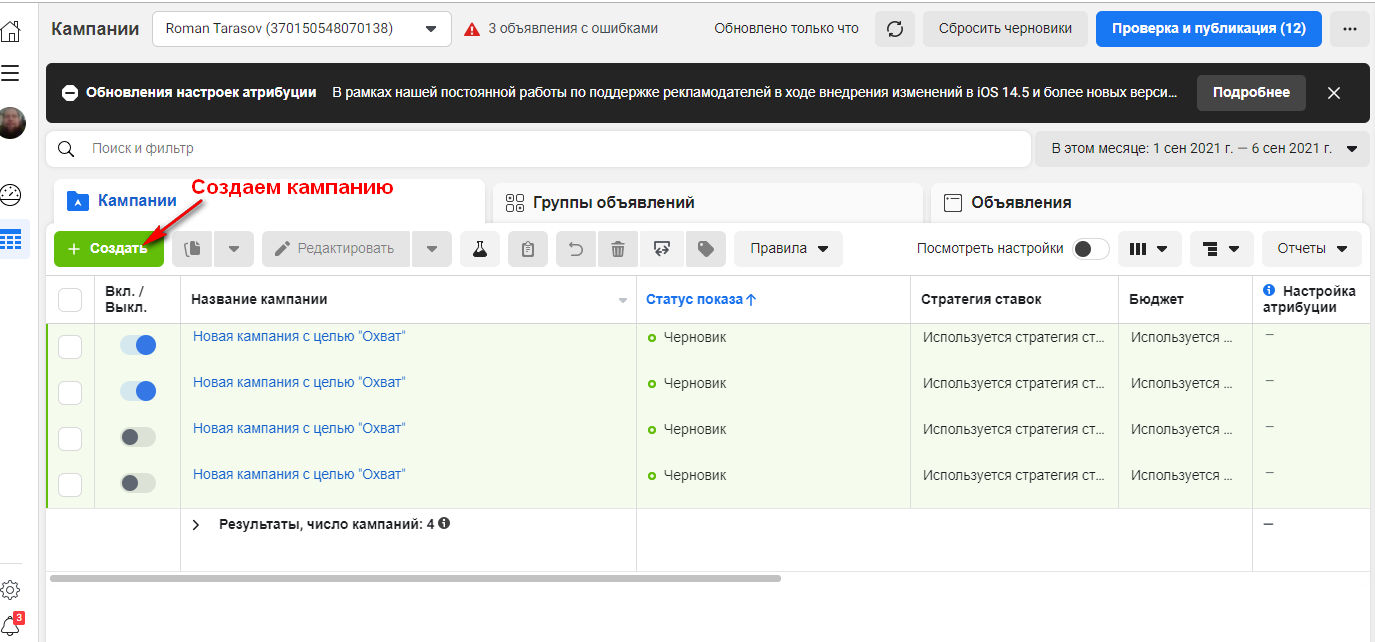
Шаг 3. Выбираем цель кампании
У меня целью поставлен «Охват», но вы можете использовать любую другую. По логике, цели из блока «Конверсия» в этом случае будут работать хуже, а вот блоки «Узнаваемость» и «Рассмотрение» хорошо подходят для формата Reels. Нажимаем «Продолжить»:
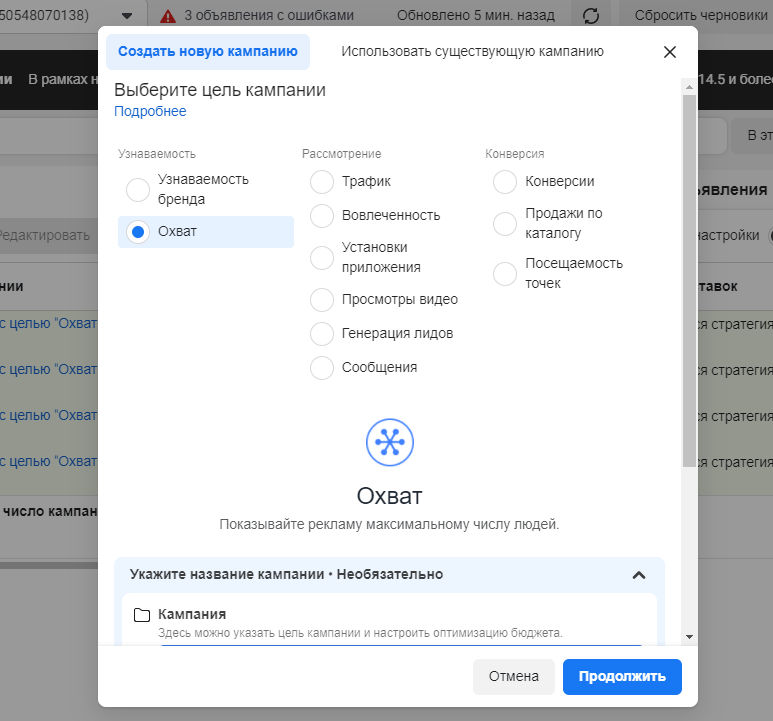
Шаг 4. Выбираем место показа
Теперь нужно сделать, чтобы реклама показывалась только в Reels. По умолчанию места размещения выбираются автоматически. Нам нужно включить возможность выбора мест самостоятельно:
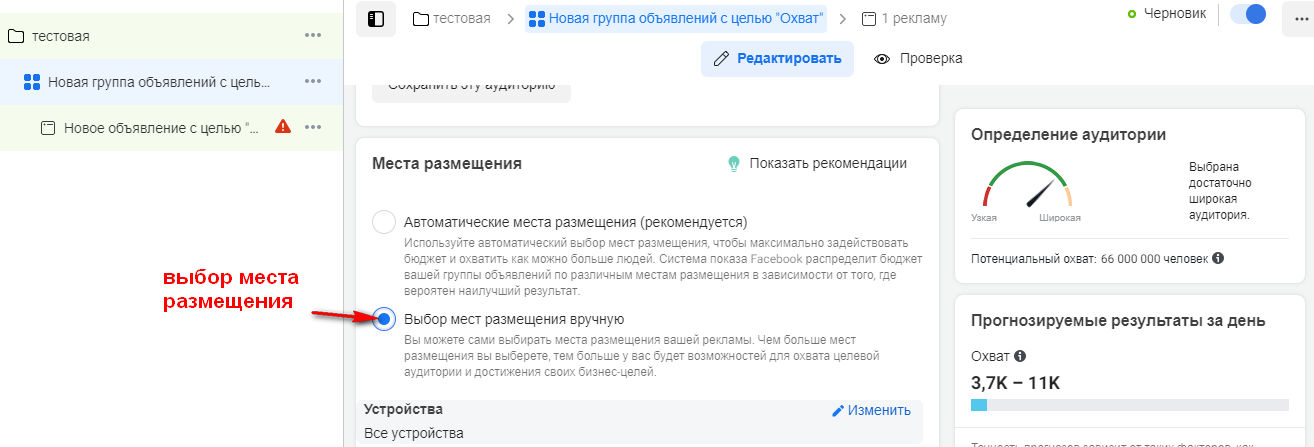
Открывается возможность выбрать, где показывать рекламу. Удаляем галочки со всех пунктов, кроме «Видео Reels в Instagram»:
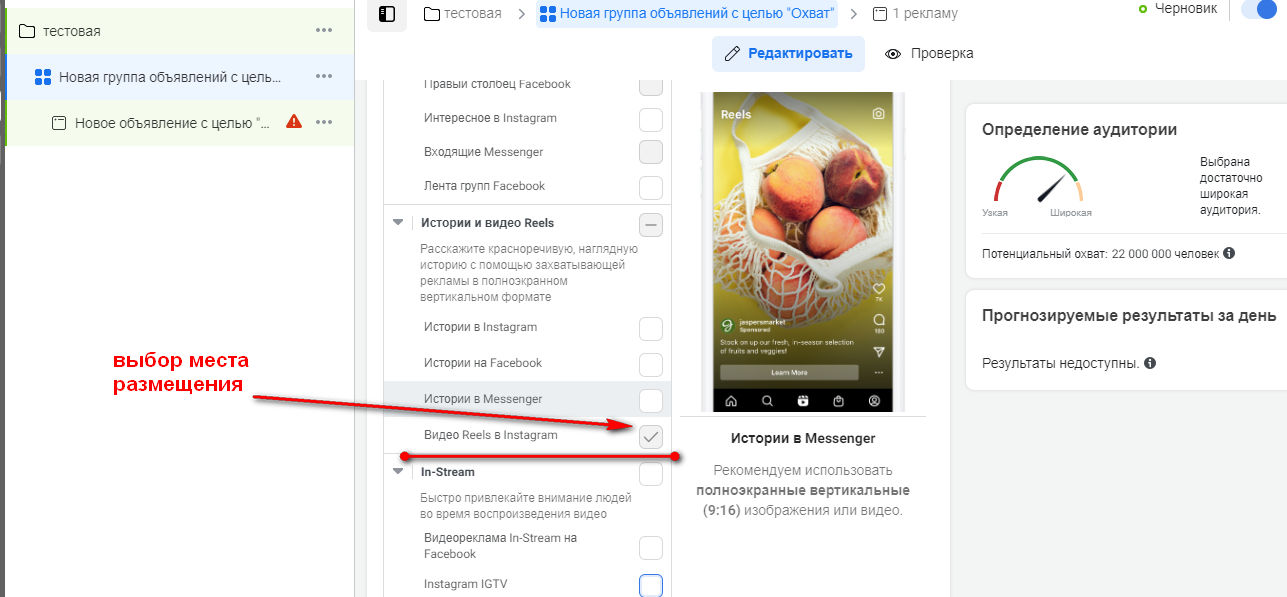
Пора переходить к следующему этапу. Изменения сохраняются автоматически при нажатии кнопки «Далее»:
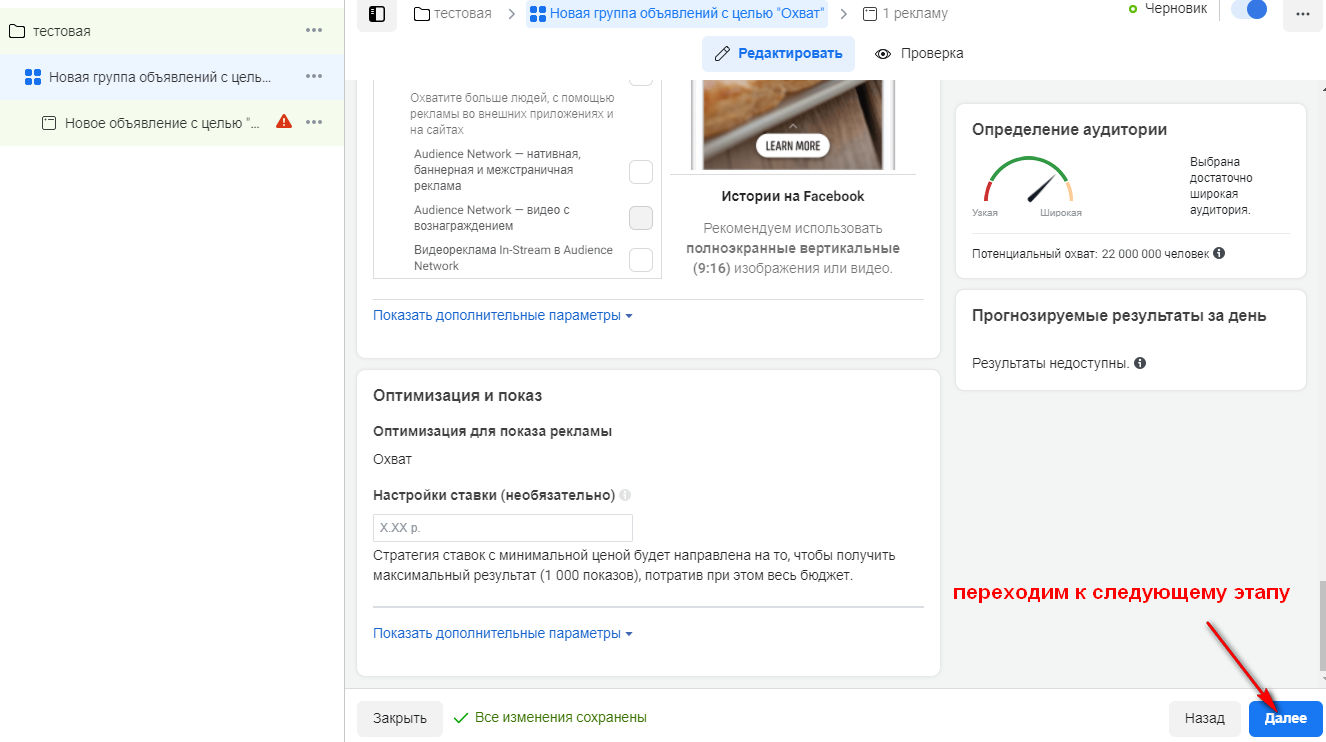
Шаг 5. Создаем объявление
Слева находим вложенную вкладку «Новое объявление». Кликаем:
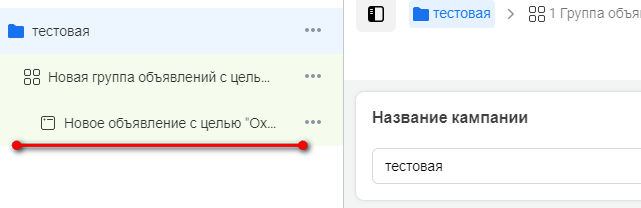
Попадаем в меню настройки объявлений. Выбираем привязанную страницу Facebook (1) и аккаунт Instagram (2):
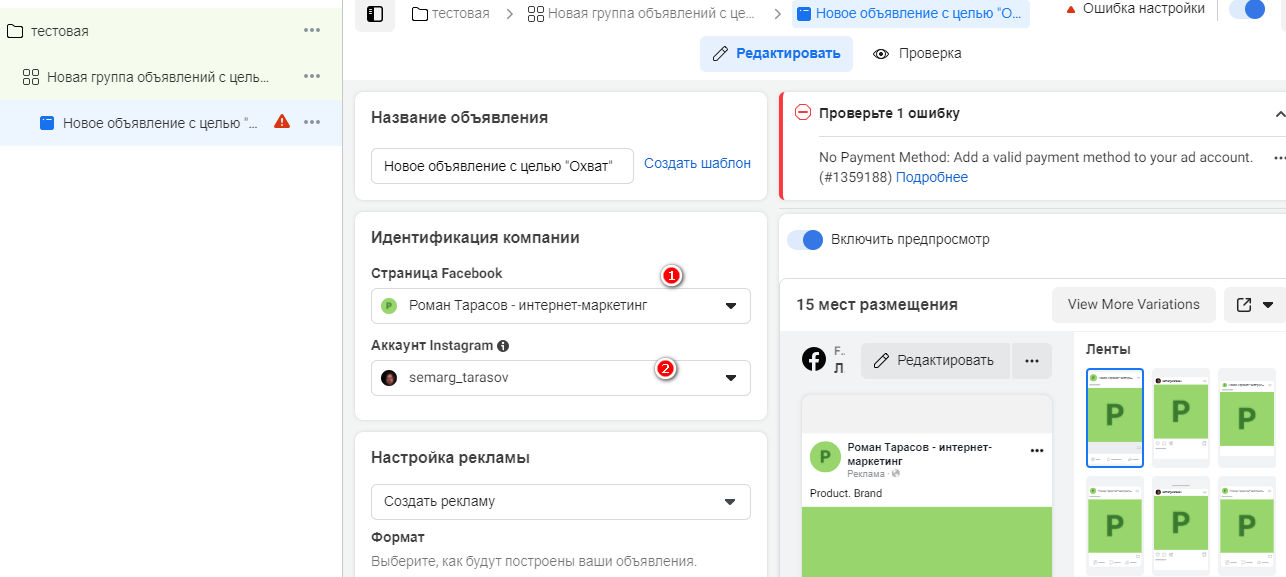
На этом базовая настройка рекламы заканчивается, остается только загрузить креативы. Про это я расскажу далее.
Как сделать Reels: подготовка креативов
В рекламном кабинете есть возможность загрузки готового ролика или создание видео из фото. Выбор зависит от ваших технических возможностей и особенностей продукта. В каких-то случаях имеет смысл снять видео, например с рассказом о продукте. В других ситуациях достаточно ролика из нескольких изображений.
Если у вас сложный продукт, его плохо знают, лучше сделать ролик с подробным рассказом. Когда продаем условный «хлеб», то есть товар, который все знают, можно ограничиться фото и текстовым описанием.
Мы рассмотрим оба варианта.
Заливаем видео
Если вы решили использовать готовый ролик, необходимо учитывать требования к видеоматериалам. Вот основные выдержки из справки Facebook.
- Формат файла Допускаются: MP4, MOV.
- Настройки видео стандарт сжатия H.264, стереозвук в формате сжатия AAC с битрейтом не менее 128 Кбит/с, квадратные пиксели.
- Соотношение сторон 9:16 Это рекомендованный параметр, могут применяться и другие варианты.
- Разрешение Не меньше 500 x 888 px.
Надписи и звук не обязательны, но рекомендуются.
Рассмотрим создание видеокреатива на примере сервиса Canva. На главной странице выбираем вкладку «Видео», находим заготовку для Tik-Tok. Она подойдет лучше всего.
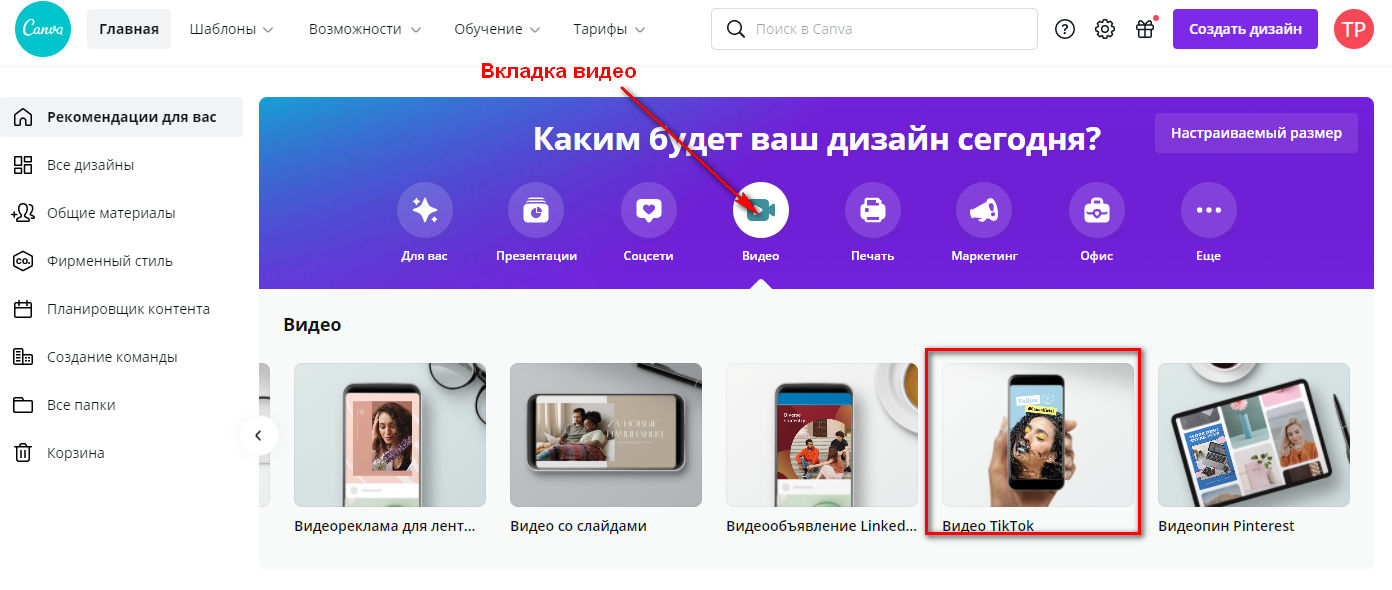
Нам открывается редактор. Слева нужно выбрать раздел «Загрузка». Вверху будет кнопка «Загрузить медиа»: на нее нажимаем, если нужно использовать свои изображения. Ниже расположена галерея с уже загруженными картинками.
Имеются и готовые шаблоны, но их лучше не использовать: в рекламе чужой креатив практически не работает.
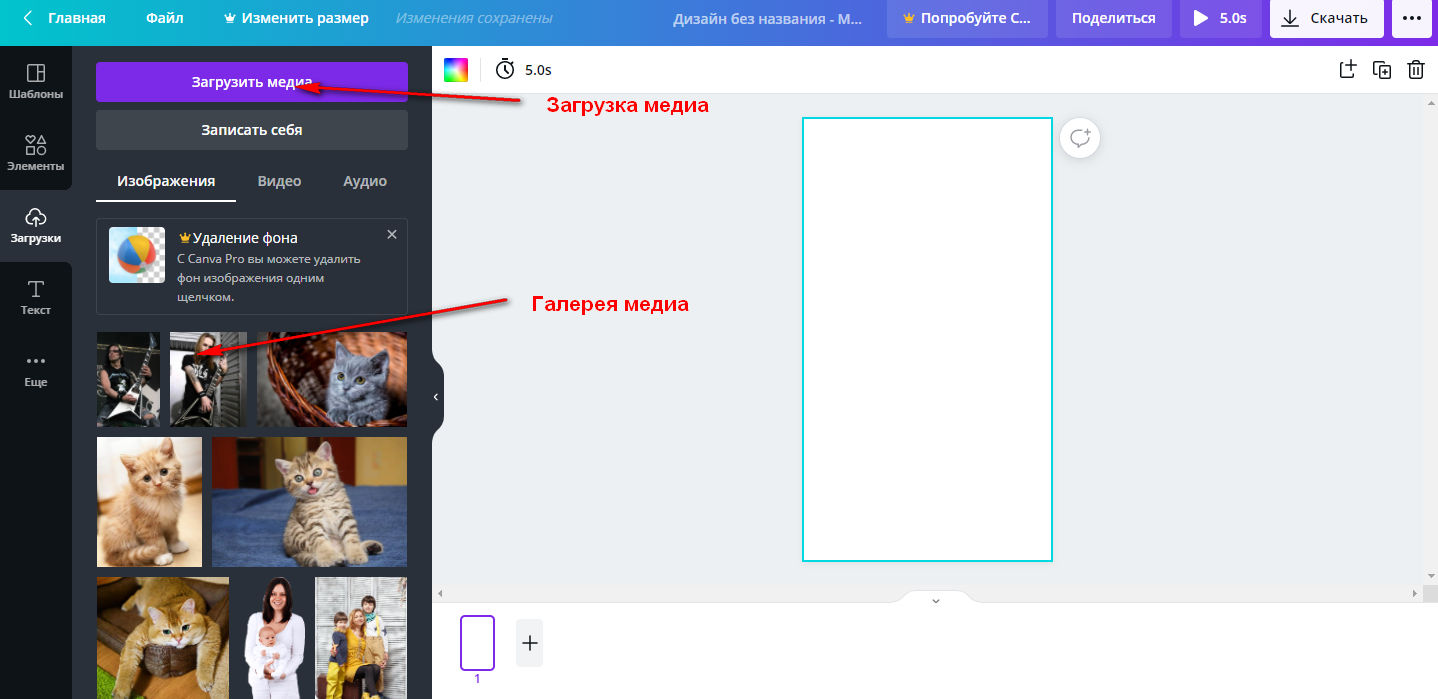
Перетаскиваем нужное фото в рабочее поле редактора. При необходимости изображение можно растянуть, перевернуть и так далее. Добавляем еще один кадр, нажав на «плюс» на таймлайне — он находится внизу редактора. Со следующим изображением работаем аналогично.
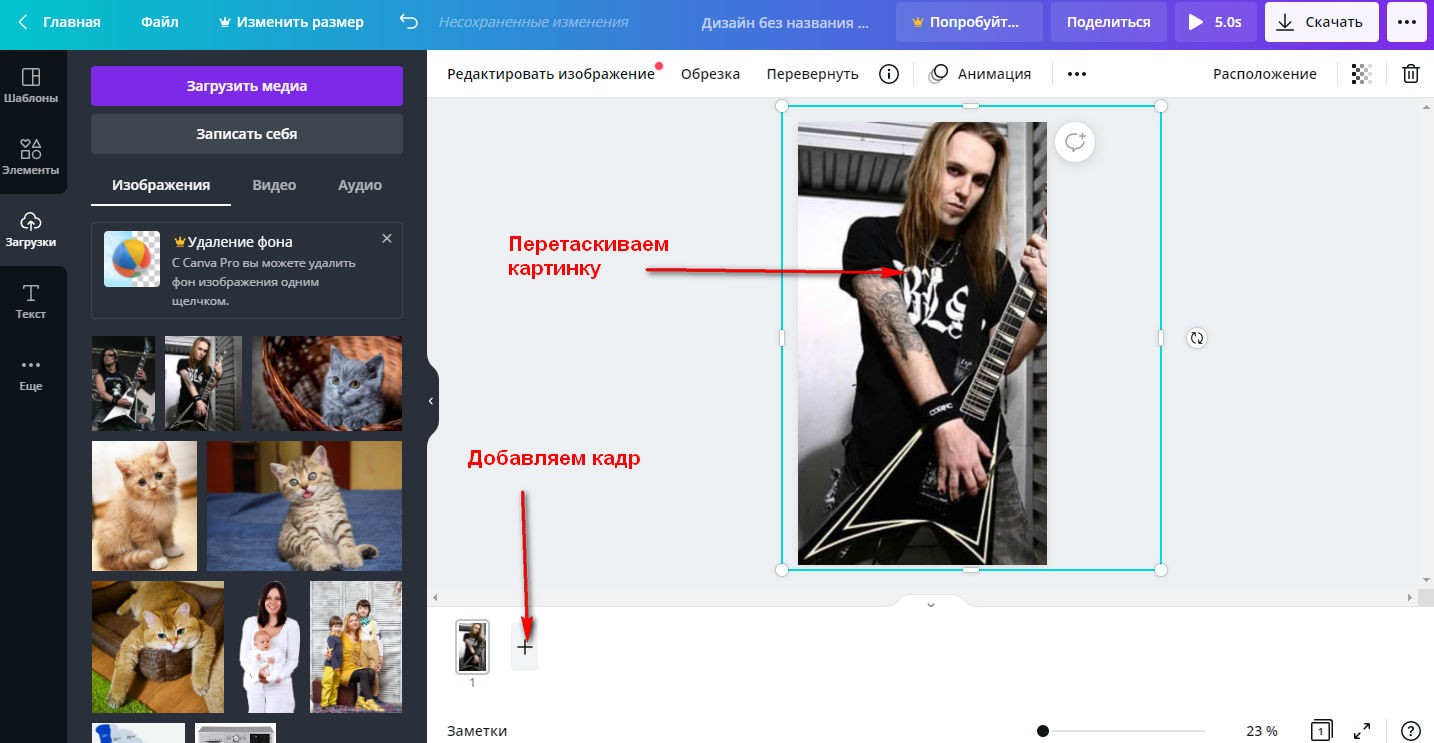
Теперь нужно добавить текст с помощью вкладки «Текст». Тут вы можете использовать один из шаблонов надписей, как это сделано у меня, или самостоятельно создать запись, выбрав шрифт и прочие параметры. На вкладке есть образцы надписей, а также доступны настройки текста: шрифт, размер, цвет и т. д.
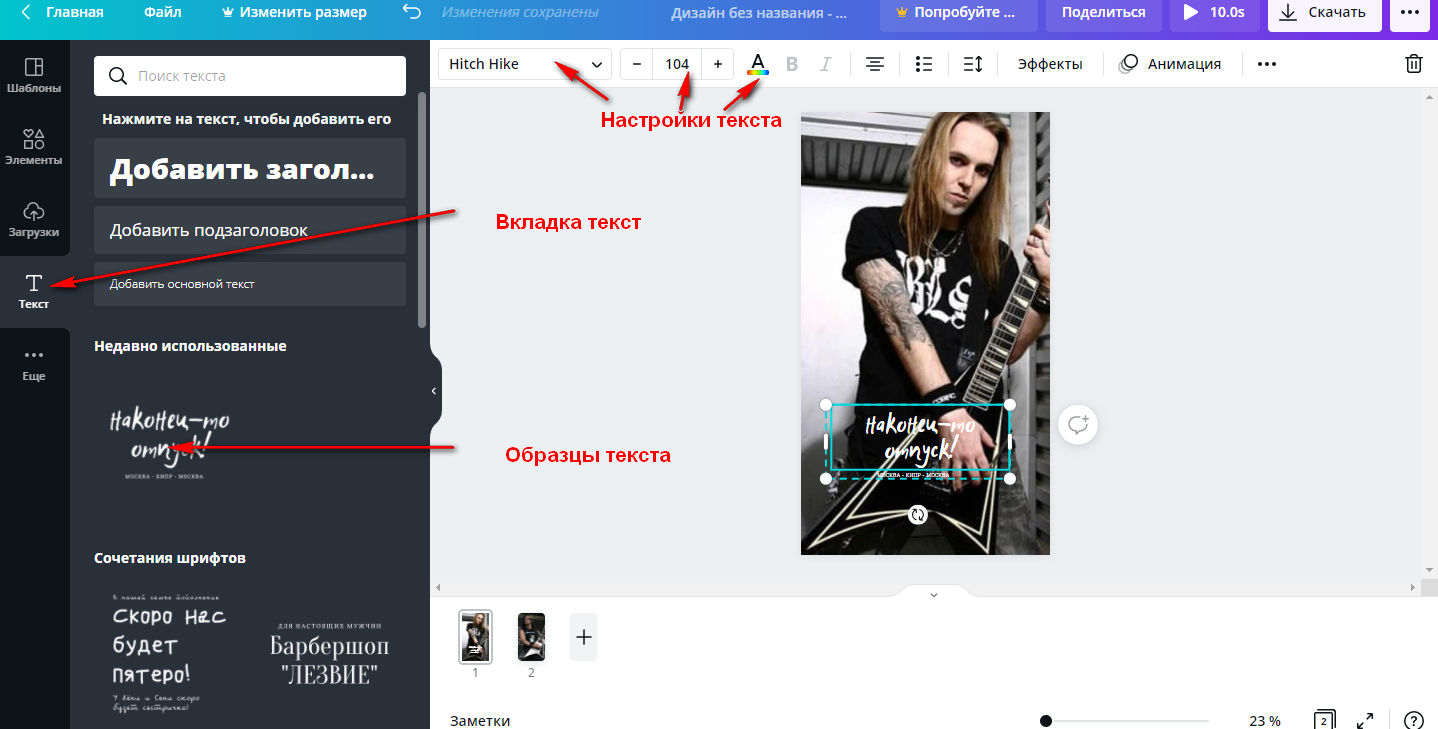
Выбираем подходящий к ситуации цвет подписи. Нажав на кнопку «Эффекты», можно сделать текст необычным. Есть еще и анимация, но ее показать на скриншоте сложно. Просто зайдите в сервис и посмотрите варианты анимирования текста.
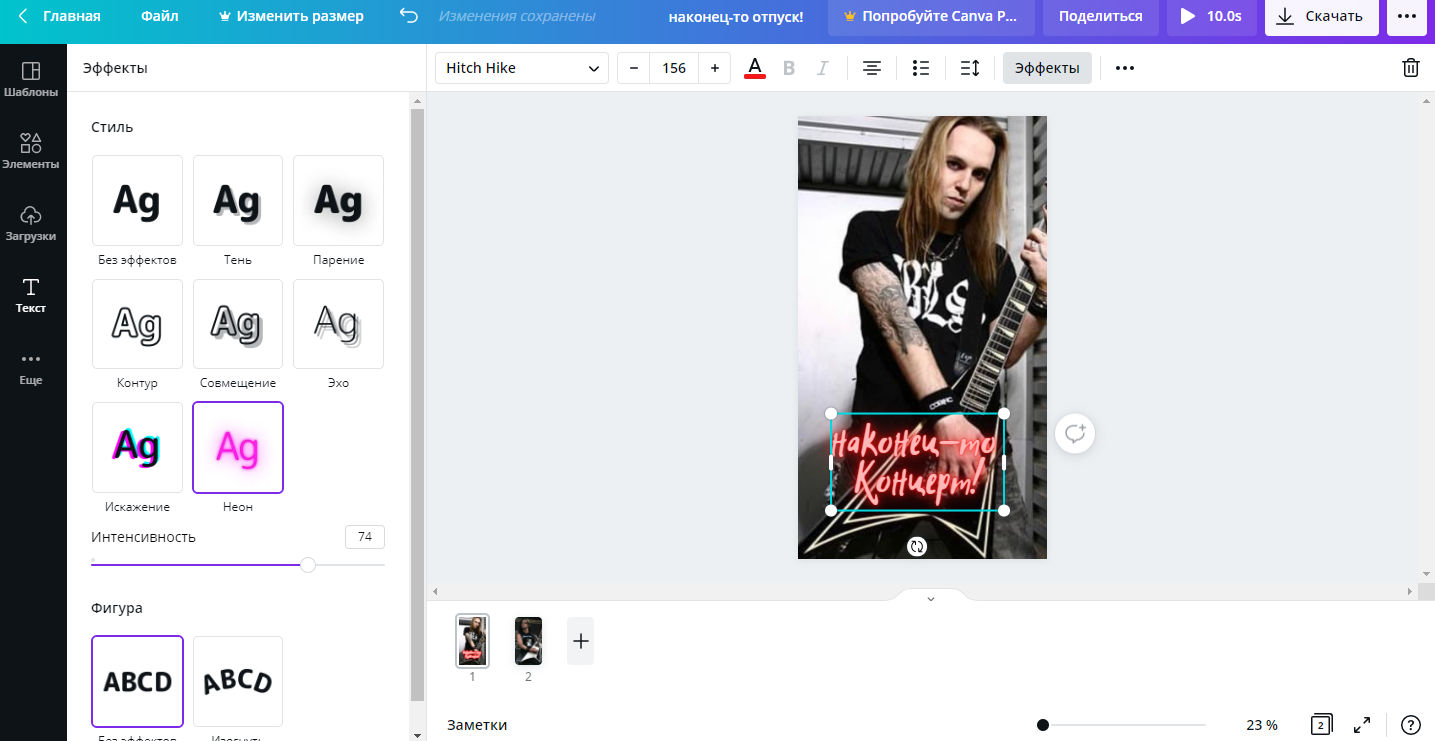
Остается только выставить продолжительность ролика и скачать его. Сервис по умолчанию предлагает скачивание в формате MP4, что нам и требуется.
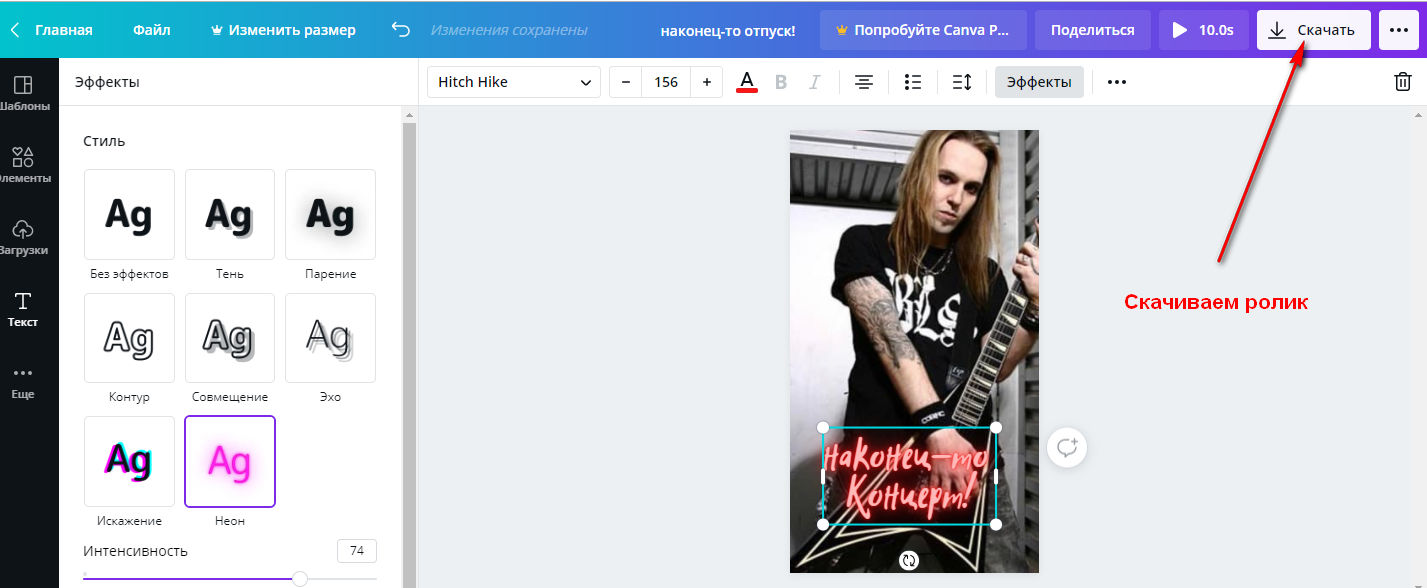
Возвращаемся в Ads Manager. Нам нужна вкладка с объявлением. Находим раздел «Медиафайлы», выбираем «Загрузить видео». Кликаем на кнопку.
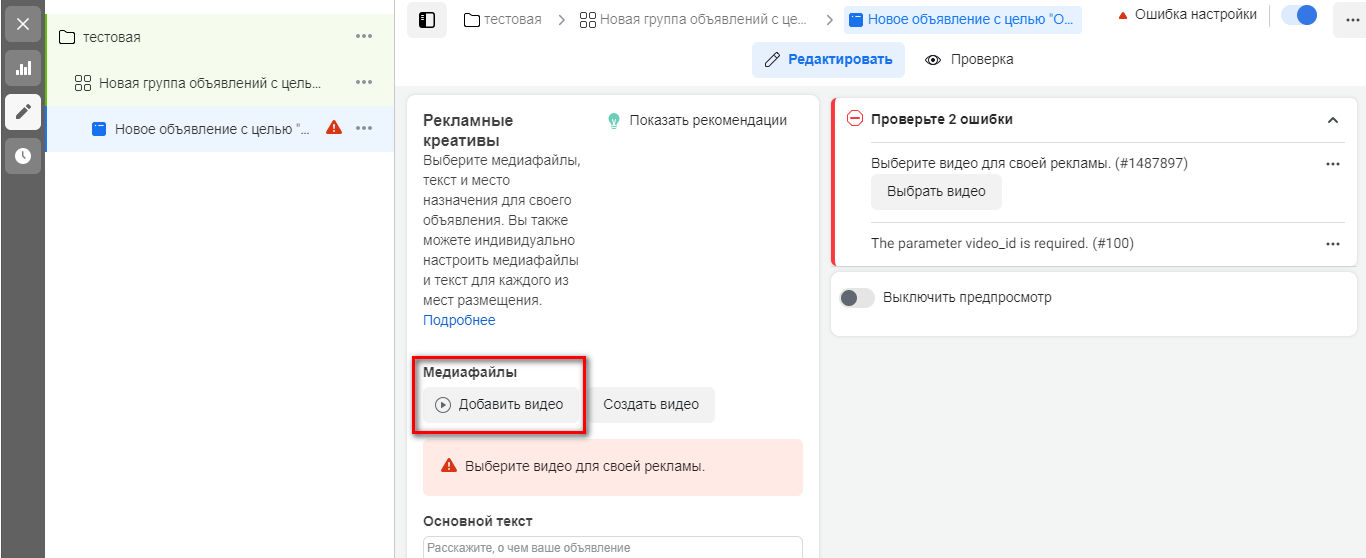
Попадаем на вкладку выбора медиафайлов. Можно загрузить новое видео или использовать загруженные ранее креативы.
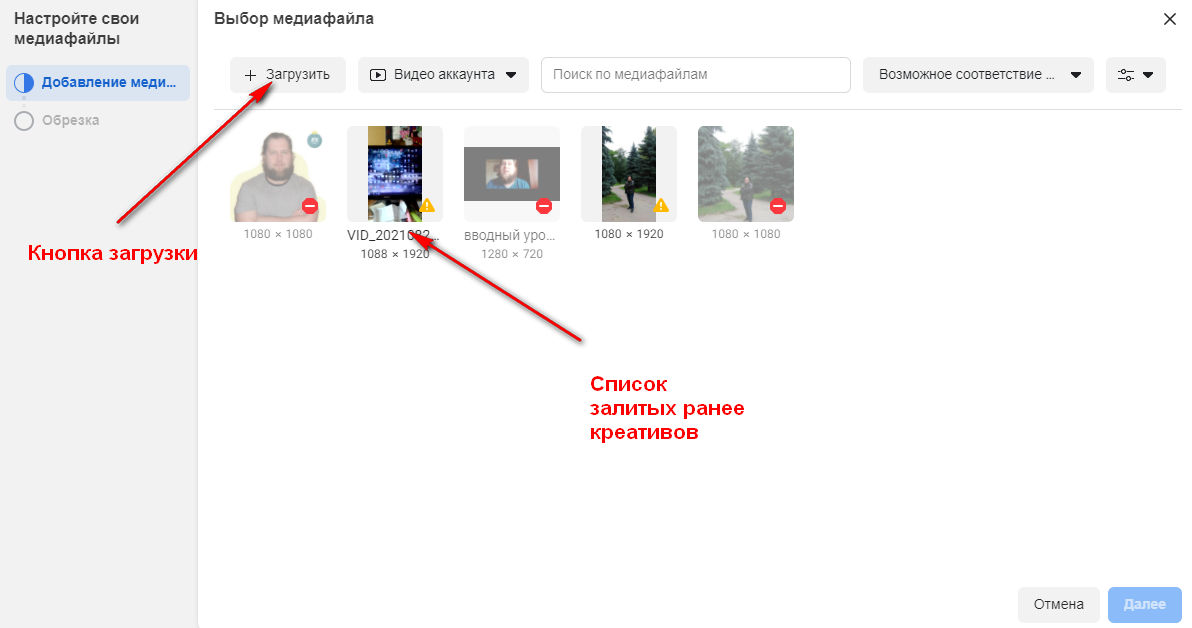
Ads: Вкладка выбора креативов
Загружаем видео или, как показано на скриншоте, выбираем имеющееся в кабинете. Жмем на кнопку «Далее».
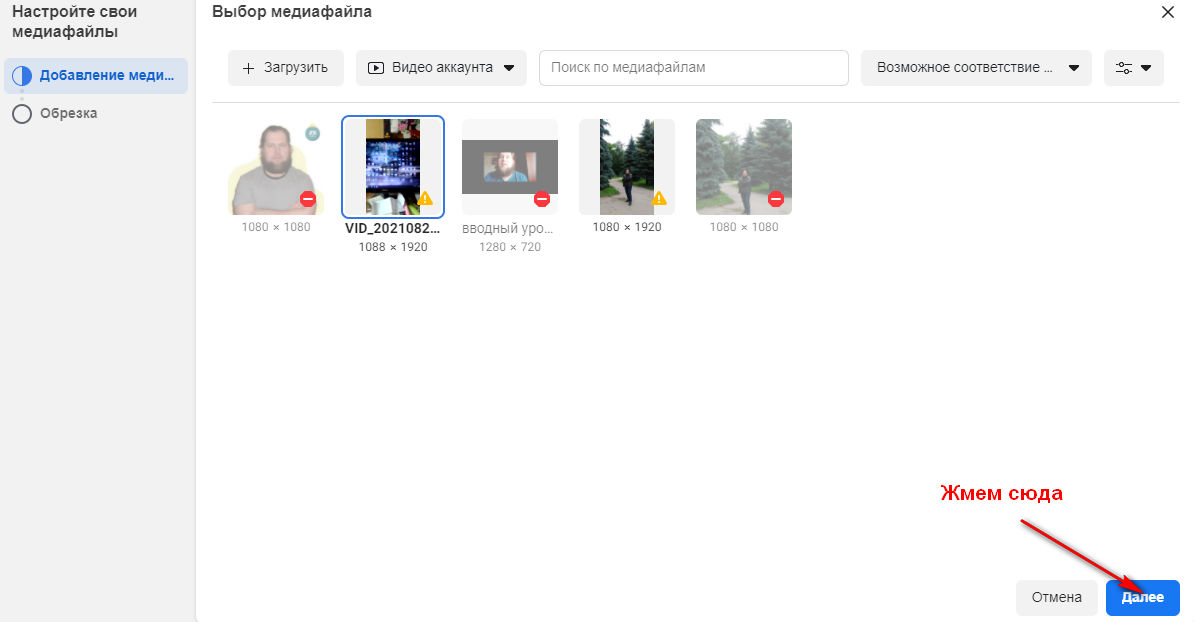
Далее нам нужно отредактировать видео. Если у вас нестандартный формат, нажимаем на «Обрезать». Когда нужно оставить изображение без изменений, жмем сразу «Готово».
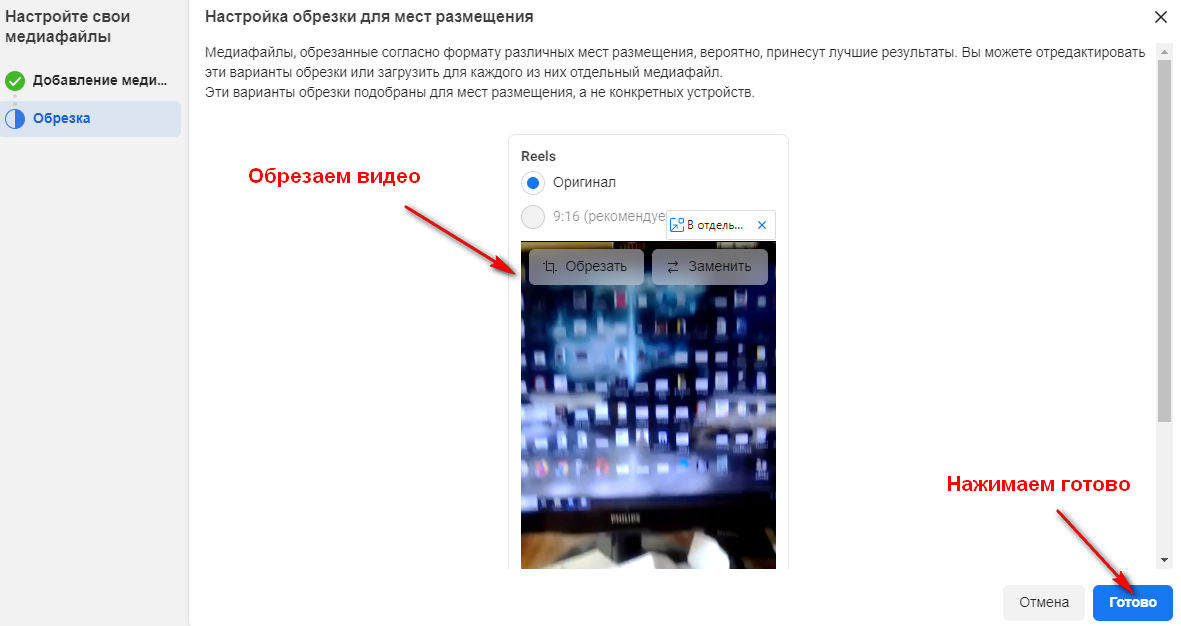
Редактируем файл, выбирая нужный размер. Не забываем нажать на кнопку «Подтвердить». После чего повторяем предыдущий шаг, нажимая «Готово».
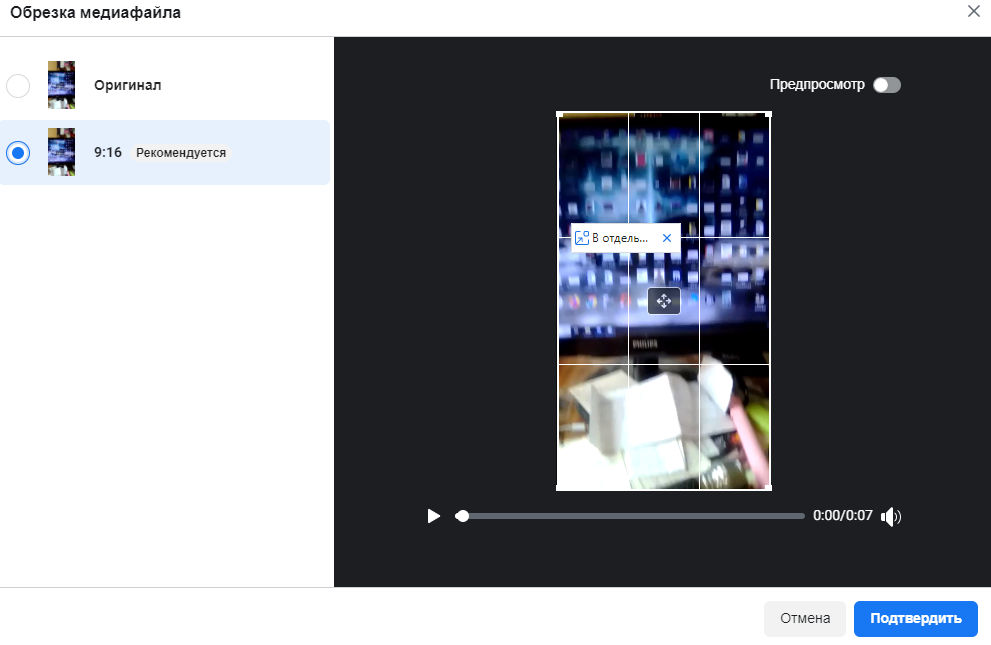
Почти готово. Осталось только сделать описание. Если вы рекламируете сторонний сайт, добавьте URL. Жмем «Опубликовать».
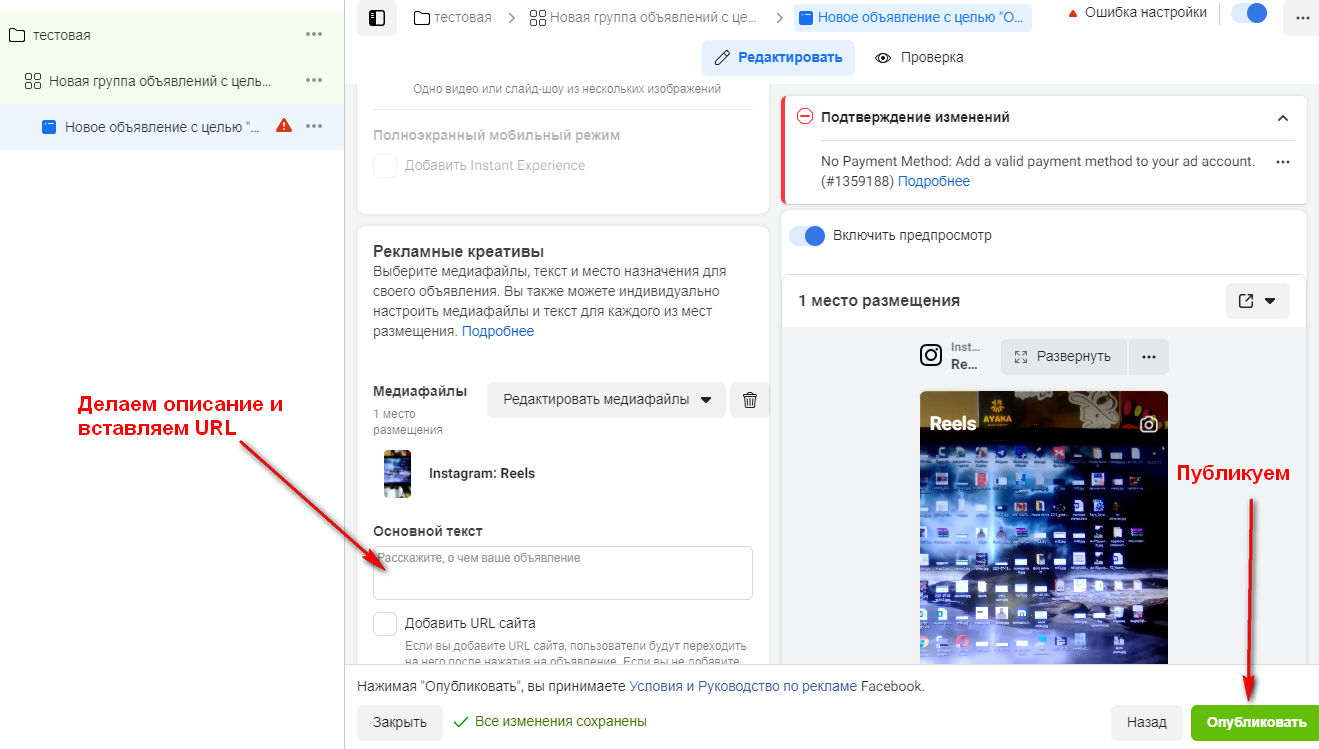
Аналогично вы можете использовать любой ролик, к примеру, снятый на телефон или профессиональную камеру. Все этапы будут аналогичными за исключением работы в сервисе Canva, для готового видео он не требуется.
Делаем креатив из фото
В Ads Manager есть возможность сделать ролик из фотографий. Все начальные этапы настройки аналогичны предыдущим до момента добавления медиафайла. Тут нужно выбрать вариант «Создать видео».
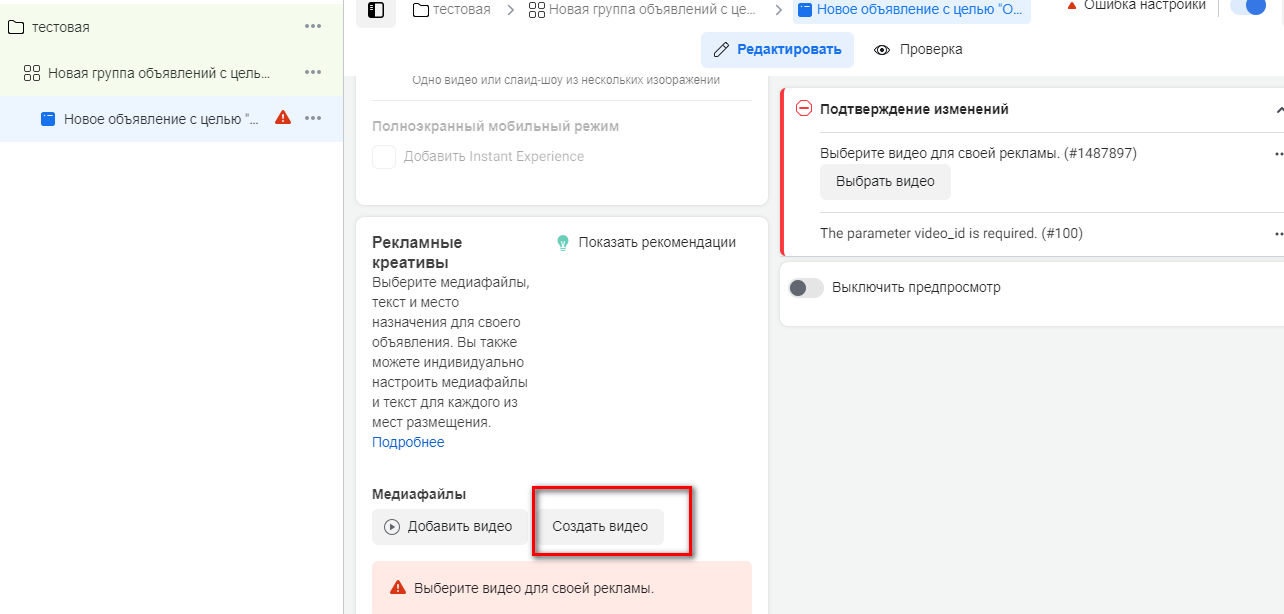
Открывается встроенный в кабинет видеоредактор. Для начала выбираем подходящий шаблон. Их довольно много, выглядят они примерно как на скрине. Для каждого есть возможность использования разного соотношения сторон. Проще всего выбрать «Гибкие шаблоны», тогда креатив будет одинаково хорошо смотреться на любых устройствах.
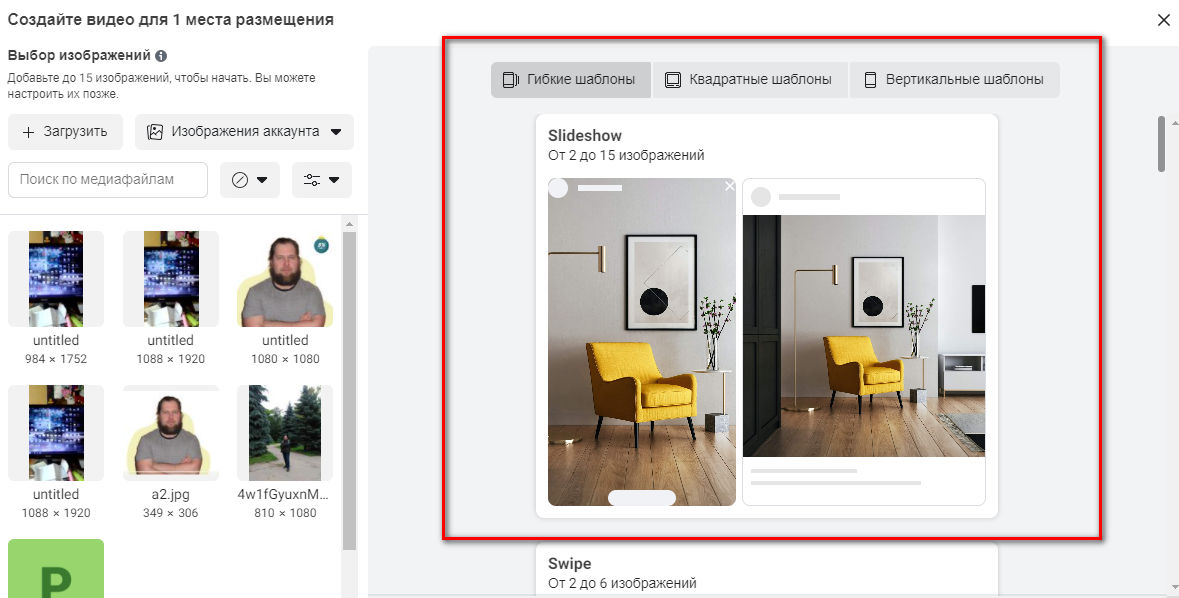
Слева находятся файлы, которые мы загрузили ранее. Там же расположена кнопка загрузки. Есть возможность использования изображений из своего аккаунта. Выбираем фото, желательно использовать квадратные. Минимум нужно 2 изображения, максимально — 15.
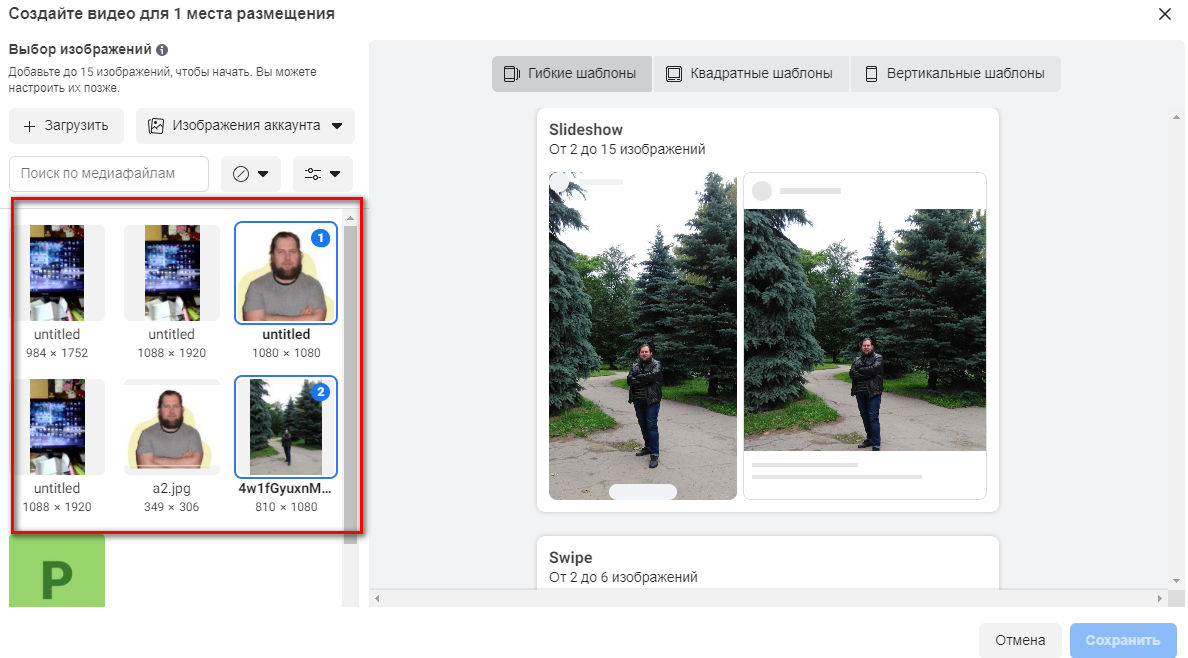
В принципе можно больше ничего не делать, но лучше выполнить дополнительные настройки. Для этого прямо на шаблоне нажимаем «Изменить».
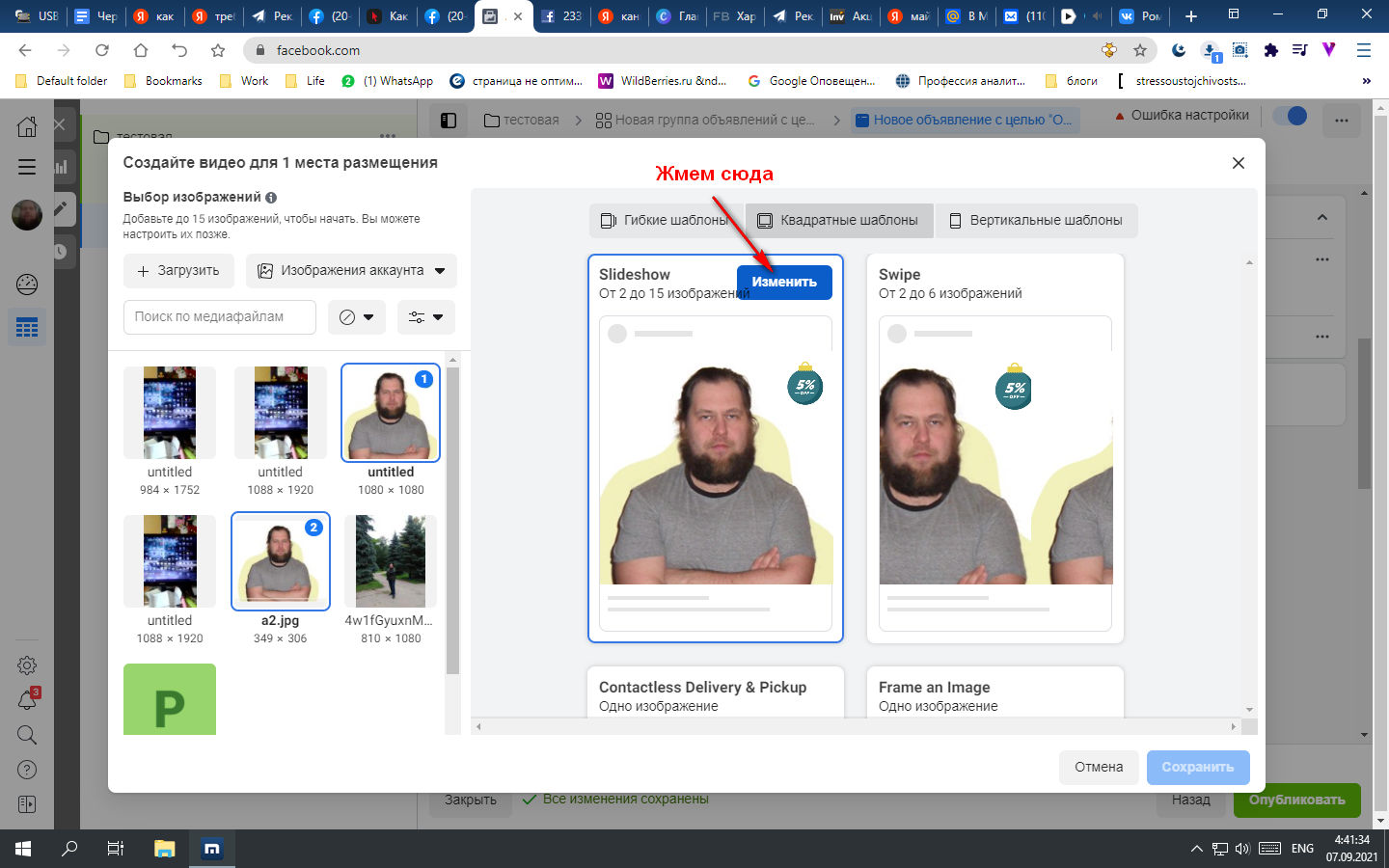
Начинаем с выбора способа перехода между сценами. Также выставляем время на одну сцену. Тут можно переключаться между сценами и установить временной отрезок для каждой. К примеру, если одно изображение нужно показать дольше других, это можно сделать.
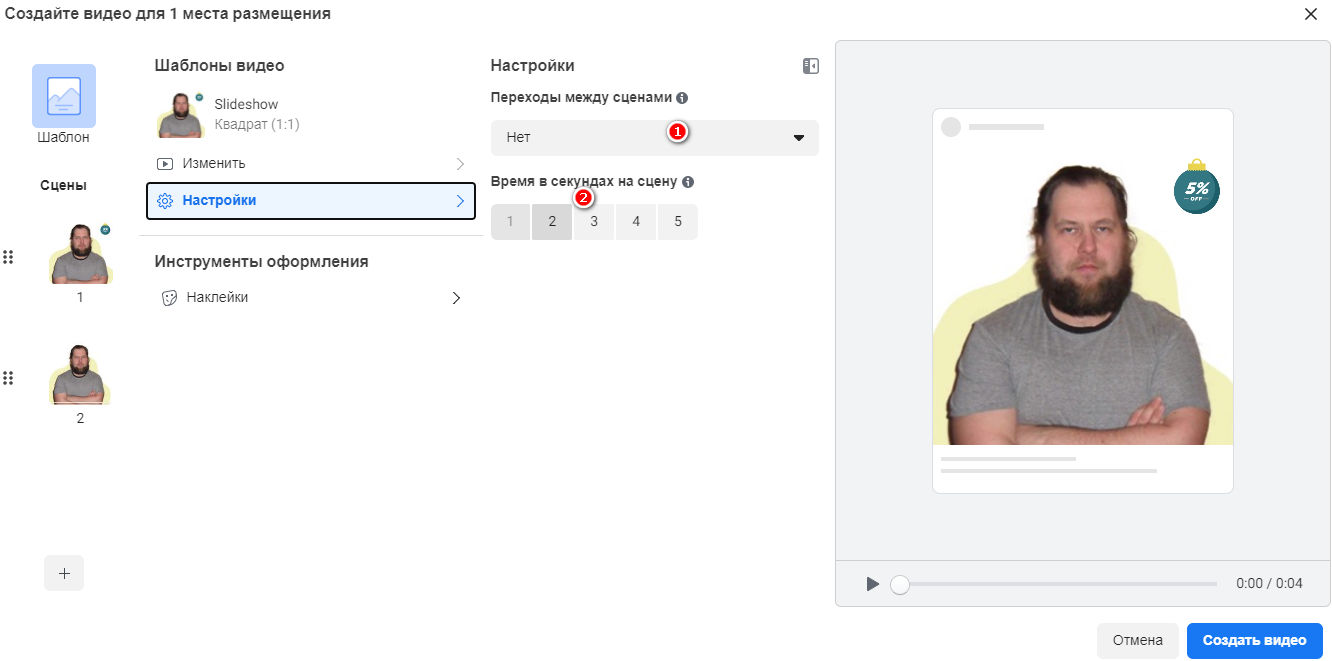
Сразу идем в «Наклейки», они выполняют роль стикеров. Можно выбрать подходящий вариант, это могут быть скидки, эмодзи и так далее.
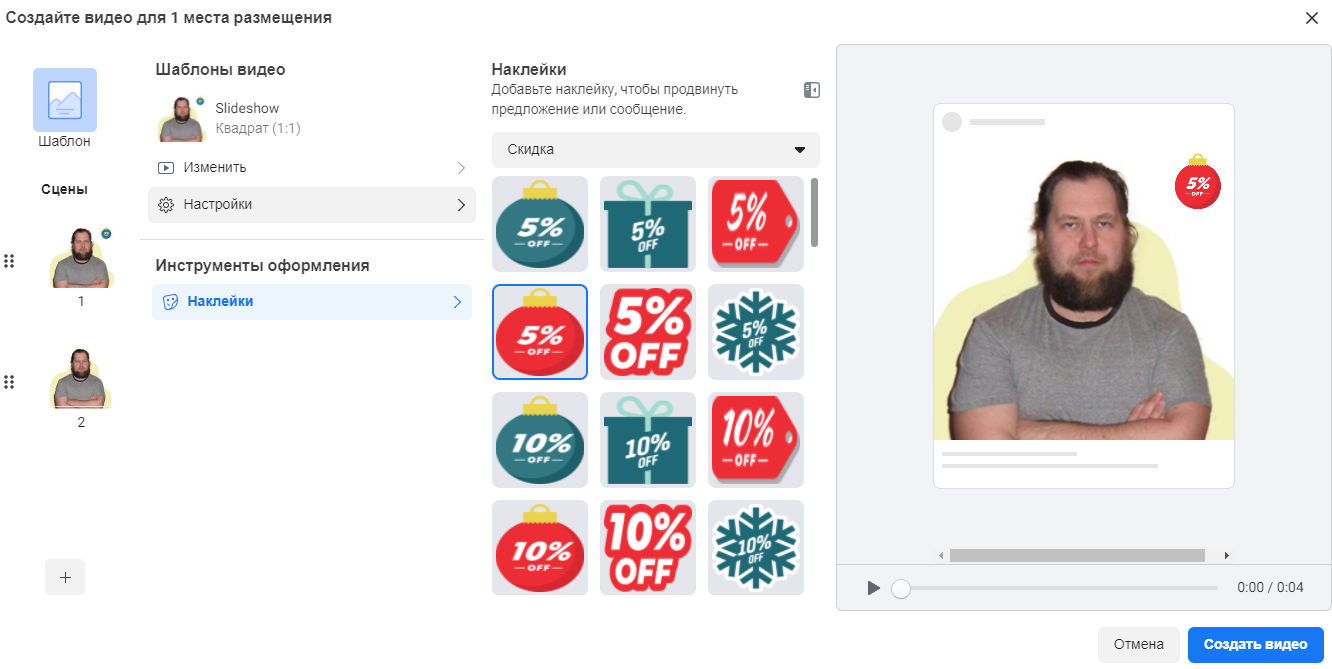
Есть еще одна настройка — размер и положение наклейки. На скриншоте выделено окно, где это настраивается. Оптимального места нет, лучше выбирать исходя из применяемых кадров.
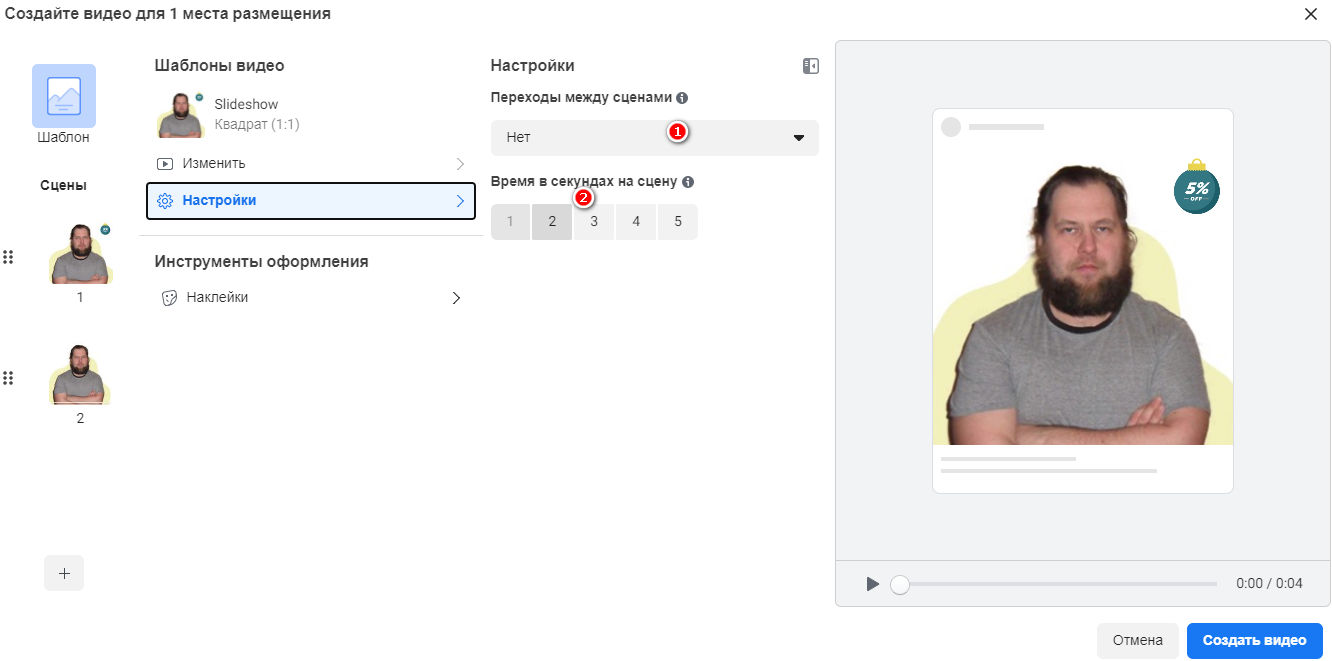
Дальше жмем на кнопку «Создать видео». Придется подождать от 30 секунд до 2 минут, пока видео будет создаваться. Остается только завершить настройку, делается она аналогично, как и для загруженного видео.
Возможность использовать фото для видео креатива и монтировать его прямо в Ads Manager — отличное решение, ускоряющее процесс запуска рекламы в Reels.
Сейчас таргетированная реклама в Reels — новый и малоизученный формат. Это хорошо. Конкуренция невысокая, а значит и стоимость достижения целей будет небольшой. Для бизнеса это всегда важно.
Особенность формата — постоянно меняющиеся видео, которые пользователи просматривают без пропуска. К тому же пометка «Реклама» практически незаметна. Все это позволяет практически гарантированно показывать ролики пользователям полностью.
В целом это хороший формат для продвижения бизнеса, особенно если у вас есть что показать на видео.









.png)

.png)
.png)
